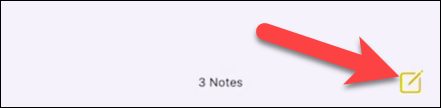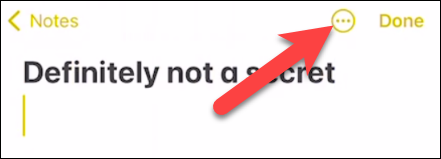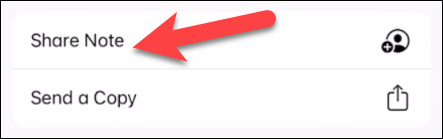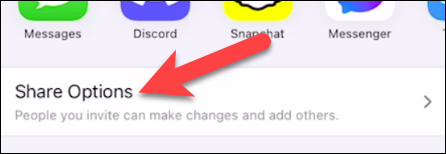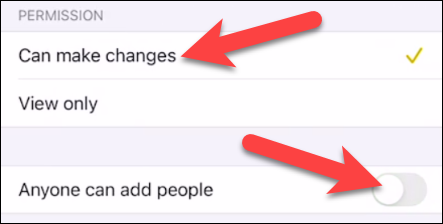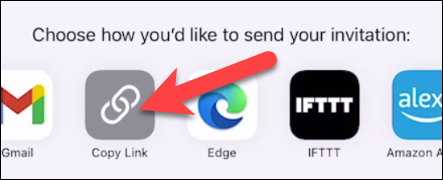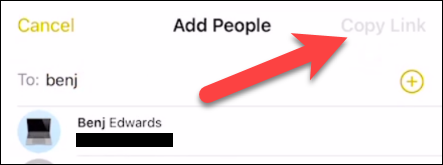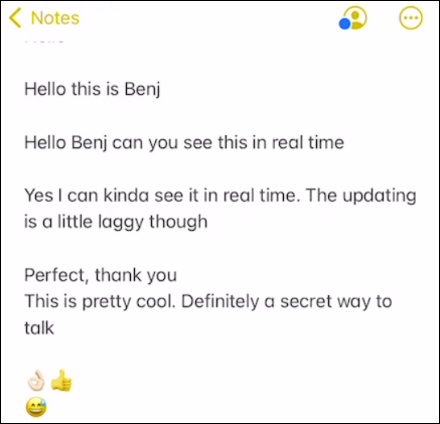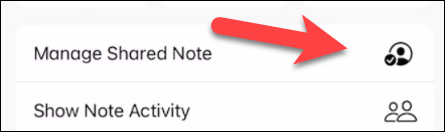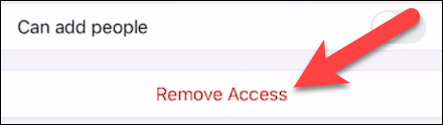iPhone Notes көмегімен құпия чаттарды қалай жүргізуге болады Бұл мақалада iPhone Notes көмегімен құпия сөйлесулер болады.
Хабар алмасуға қатысты көптеген қолданбаларды таңдауға болады жеке әңгімелер iPhone-да. Сіз күтпеген қолданбалардың бірі - қолданба ol жақсы Apple Notes . Біз сізге оның қалай жұмыс істейтінін көрсетеміз.
Әрине, мұны істеудің жақсы және қауіпсіз жолдары бар «Құпия» әңгімелер iPhone телефонында Notes қолданбасының кейбір артықшылықтары бар. Біріншіден, бұл хабар алмасу қолданбасы емес — ешкім сөйлесулер үшін Notes қолданбасын тексеруді ойламайды. Екіншіден, әрбір iPhone оған алдын ала орнатылған.
Бұл Notes қолданбасындағы iCloud бірлесіп жұмыс істеу мүмкіндігі арқылы жасалады. Оны пайдалану үшін жазбалар үшін iCloud синхрондауды қосу керек. Мұны Параметрлер > Есептік жазбаңыз > iCloud > Notes қызметіне ауысу тармағында орындауға болады.
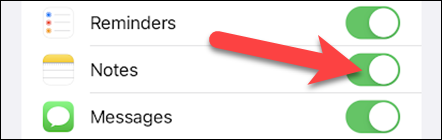
Notes қолданбасынан бастайық. Жаңа жазба жасау үшін төменгі оң жақ бұрыштағы қарындаш белгішесін түртіңіз.
Экранның жоғарғы жағында жазбаның атын теріңіз, одан кейін жоғарғы оң жақтағы үш нүктелі мәзір белгішесін түртіңіз.
Содан кейін мәзірден Жазбаны бөлісу опциясын таңдаңыз.
Ортақ пайдалану опцияларына өтіңіз.
«Өзгерістерді енгізуге болады» құсбелгісінің және «Кез келген адам адамдарды қоса алады» өшірілгенін тексеріңіз. Бұл серіктестердің адамдарды қосуына жол бермейді.
Алдыңғы экранға оралып, шақыруды қалай жібергіңіз келетінін таңдаңыз.
Шақыруды жібермес бұрын сізден жазбаға адамдарды қосу сұралады. Контактілерден адамдарды табу және қосу үшін іздеу жолағын пайдаланыңыз. Қосымша адамдарды қосу үшін мұны кез келген уақытта жасауға болады.
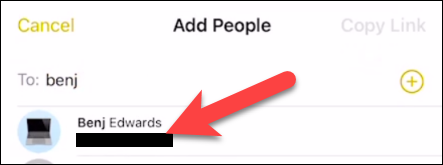
Адамдарды қосуды аяқтаған кезде, жоғарғы оң жақтағы Жалғастыру немесе Сілтемені көшіру түймесін басыңыз. Бұл сізді бөліскіңіз келетін қолданбаға апарады.
Қосылғаннан кейін олар жазбаны аша, жаза және өңдей алады. Сіз сөйлесуді жалғастыра аласыз немесе хабарларды өте құпия деп санағаннан кейін оларды кезекпен жоя аласыз.
Жазбадан адамды жою үшін үш нүктелі мәзірді қайта ашып, «Ортақ жазбаны басқару» бөліміне өтіңіз.
Енді сіз адамды таңдап, «Кіруді жою» түймесін басуға болады.
Бұл өте көп! Мәтін көбінесе нақты уақытта пайда болады, бірақ олай емес Тегіс сияқты редактор Google құжаттары. Бұл шын мәнінде жедел хабар алмасу емес, сыныпта физикалық жазбаларды берудің заманауи нұсқасы. Бұл білімді ақылмен пайдаланыңыз.